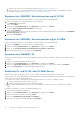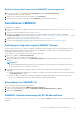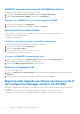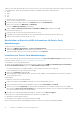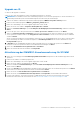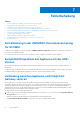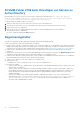Setup Guide
Table Of Contents
- OpenManage Integration Version 7.0 for Microsoft System Center Installationsanleitung
- Inhaltsverzeichnis
- Einführung
- Informationen zu OMIMSSC-Komponenten
- Planung für die Installation der OMIMSSC-Konsolenerweiterungen
- Systemanforderungen für OMIMSSC
- Kontoberechtigungen
- Allgemeine Systemanforderungen für OMIMSSC
- Systemanforderungen der OMIMSSC-Konsolenerweiterung für SCCM
- Überprüfen der Berechtigungen für die Verwendung der OMIMSSC-Konsolenerweiterung für SCCM
- Bereitstellung von Lese- und Ausführungsberechtigungen für Benutzer
- Konfigurieren des Benutzerzugriffs auf WMI
- Bereitstellung von Benutzerberechtigungen für DCOM
- Nutzerberechtigungen für DCOM Config WMI erteilen
- Namespace-Sicherheit festlegen und Berechtigungen erteilen
- Erteilung der Freigabe- und Ordnerberechtigungen
- Überprüfen der Berechtigungen für die Verwendung der OMIMSSC-Konsolenerweiterung für SCCM
- Systemanforderungen der OMIMSSC-Konsolenerweiterung für SCVMM
- Netzwerkanforderungen
- Installieren, Konfigurieren und Warten von OMIMSSC
- Verwalten von OMIMSSC und seinen Komponenten
- Appliance-Details anzeigen
- OMIMSSC-Benutzerverwaltung
- Anzeigen oder Aktualisieren von registrierten Konsolen
- Reparieren oder Ändern von Installationsprogrammen und Konten
- Deinstallieren OMIMSSC
- Migrieren oder Upgrade von älteren Versionen von DLCI für Configuration Manager und DLCI für SCVMM
- Upgrade von OMIMSSC
- Informationen zu Service Pack-Aktualisierungen
- Herunterladen der Appliance-Service-Packs und Infrastruktur-Service-Packs
- Voraussetzungen für Service Pack-Aktualisierungen
- Kopieren von Service-Pack-Aktualisierungen in das Repository
- Bereitstellen von Repository-URL-Informationen für Service Pack-Aktualisierungen
- Installieren von Service Pack-Aktualisierungen
- Upgrade von IG
- Aktualisierung der OMIMSSC-Konsolenerweiterung für SCVMM
- Informationen zu Service Pack-Aktualisierungen
- Fehlerbehebung
- Kontolöschung in der OMIMSSC-Konsolenerweiterung für SCVMM
- Kompatibilitätsproblem der Appliance mit der ADK-Version
- Verbindung zwischen Appliance und Integration Gateway verloren
- Fehler beim Zugriff auf die Konsolenerweiterung nach Aktualisierung von SCVMM R2
- Fehlermeldung beim Zugriff auf das OMIMSSC-Verwaltungsportal über den Mozilla Firefox-Browser
- Fehler beim Verbinden mit OMIMSSC-Appliance
- IP-Adresse nicht der Appliance zugewiesen
- Keine erforderliche Zugriffsberechtigung auf SCVMM
- SCVMM-Fehler 21119 beim Hinzufügen von Servern zu Active Directory
- Registrierungsfehler
- Zugriff auf Dokumente von der Dell EMC Support-Website
● PowerShell-Gruppenrichtlinie: technet.microsoft.com/library/jj149004
2. Wenn Sie die Ausführungsrichtlinie festgelegt haben, führen Sie einen Neustart des Integration Gateway-Servers aus.
Fehler beim Zugriff auf die Konsolenerweiterung nach
Aktualisierung von SCVMM R2
SCVMM zeigt aus Sicherheitsgründen einen Fehler, wenn OMIMSSC installiert ist und Sie ein Update-Rollup für SC2012 R2 VMM
durchführen. Als Ergebnis haben Sie keinen Zugriff auf OMIMSSC.
Um dieses Problem zu umgehen, gehen Sie wie folgt vor:
1. Löschen Sie den Ordner am Standardpfad C:\Program Files\Microsoft System Center 2012 R2\Virtual Machine
Manager\Bin\AddInPipeline\AddIns\<username>.
2. Schließen Sie SCVMM, und öffnen Sie SCVMM erneut.
3. Deinstallieren und importieren Sie anschließend die Konsolenerweiterung wie in Importieren der OMIMSSC-Konsolenerweiterung für
SCVMM beschrieben.
Fehlermeldung beim Zugriff auf das OMIMSSC-
Verwaltungsportal über den Mozilla Firefox-Browser
Wenn Sie mit dem Mozilla Firefox-Browser auf das OMIMSSC-Verwaltungsportal zugreifen, wird die folgende Warnmeldung angezeigt:
„Sichere Verbindung fehlgeschlagen“.
Um dieses Problem zu umgehen, löschen Sie das Zertifikat, das von einem vorherigen Eintrag des Verwaltungsportals im Browser erstellt
wurde.
Fehler beim Verbinden mit OMIMSSC-Appliance
Nach der Installation der OMIMSSC-Konsolenerweiterung für SCVMM in SCVMM-Umgebung, wird wenn Sie auf das OMIMSSC-Symbol
der Konsolenerweiterung klicken, der folgende Fehler angezeigt: Connection to server failed.
Um dieses Problem zu umgehen, gehen Sie wie folgt vor:
● Fügen Sie die Appliance-IP und den FQDN als vertrauenswürdige Site hinzu.
● Fügen Sie die Appliance-IP und den FQDN im DNS bei den Zonen für Vorwärtsauflösung und Zonen für Rückwärtsauflösung
hinzu.
● Überprüfen Sie, ob Fehlermeldungen in der Datei C:\ProgramData\VMMLogs\AdminConsole vorhanden sind.
IP-Adresse nicht der Appliance zugewiesen
Nach dem Erstellen und Starten der Appliance wird die IP-Adresse nicht zugewiesen oder auf der schwarzen Konsole nicht angezeigt.
Um dieses Problem zu umgehen, überprüfen Sie, ob der virtuelle Switch einem physischen Switch zugeordnet und ordnungsgemäß
konfiguriert ist, und verbinden Sie sich dann mit der Appliance.
Keine erforderliche Zugriffsberechtigung auf SCVMM
Wenn das SCVMM-Konto, das zum Öffnen der SCVMM-Konsole verwendet wird, die Voraussetzungen nicht erfüllt, erhalten Sie die
folgende Fehlermeldung: “You should be an Administrator/Delegated Administrator to launch the Add-In”
Weitere Informationen zu den erforderlichen Berechtigungen für das SCVMM-Konto und das IG-Konto finden Sie unter
Kontoberechtigungen.
Fehlerbehebung
27